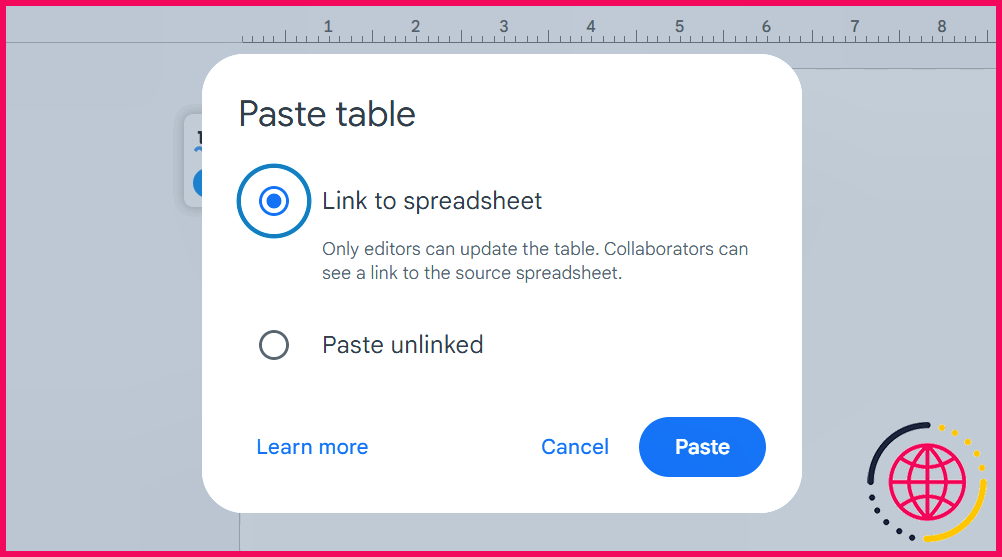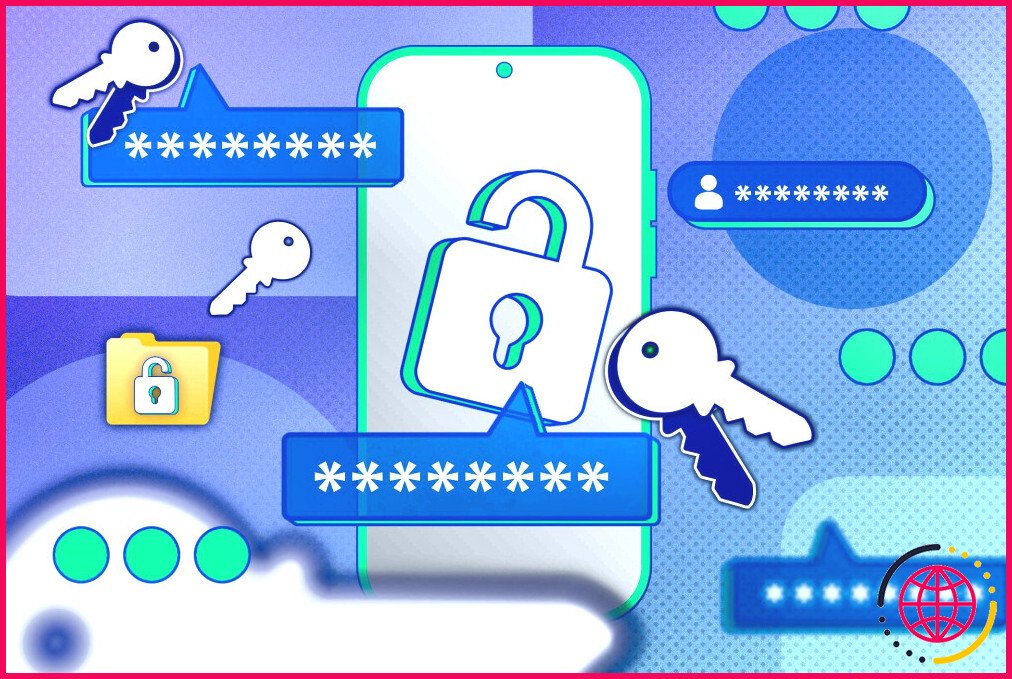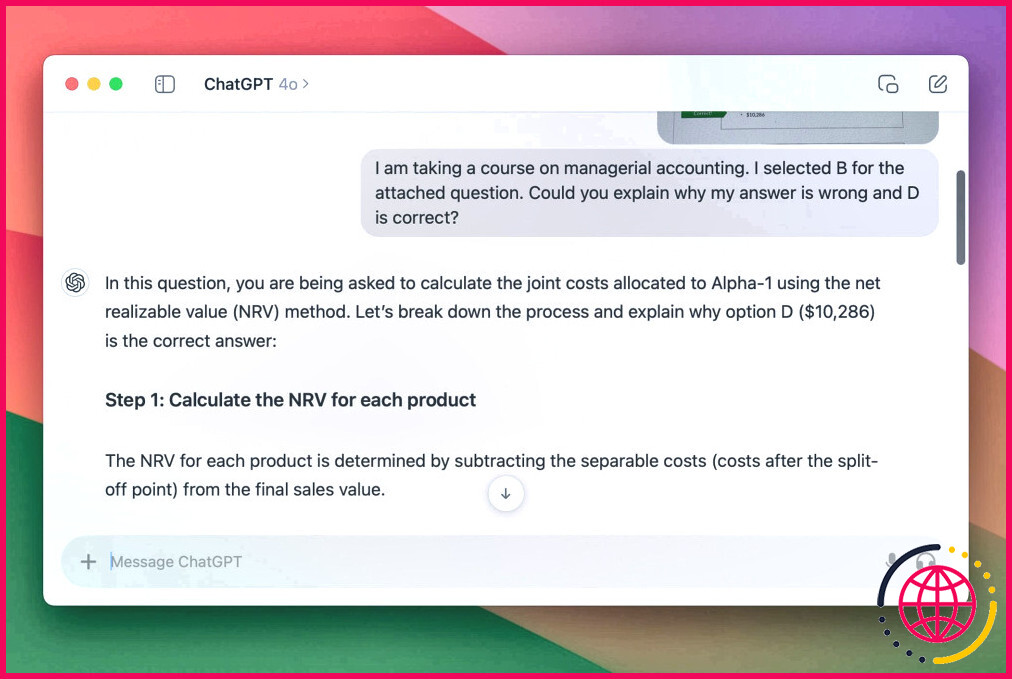Ce câble bon marché a rendu le transfert de mes fichiers ridiculement rapide
Le transfert de fichiers volumineux d’un PC à un autre peut être une expérience lente et frustrante. Vous serez donc ravi d’apprendre qu’un câble USB à USB transfère ces fichiers beaucoup plus rapidement et de manière plus fiable que la plupart des options avec ou sans fil.
Pourquoi j’utilise un câble USB pour transférer des fichiers d’un ordinateur à l’autre ?
J’ai passé de nombreuses heures à essayer de migrer mes fichiers de mon ordinateur portable vers un ordinateur de bureau. En utilisant le cloud, je me suis rapidement rendu compte de la lenteur et du manque de fiabilité de ce système. J’ai donc essayé d’utiliser une clé USB, mais son espace de stockage limité m’obligeait à faire des allers-retours entre les PC juste pour transférer une partie de mes fichiers à chaque fois. J’aurais pu utiliser un câble Ethernet, mais mon ordinateur portable n’avait pas de port RJ45. Après quelques recherches, j’ai découvert qu’il était possible de transférer des fichiers de PC à PC à l’aide d’un câble USB.
Après avoir configuré les deux PC et transféré mes fichiers, j’ai constaté que l’utilisation d’une connexion filaire à l’aide d’un câble de transfert USB à USB était beaucoup plus rapide, plus fiable et plus pratique que tous les autres moyens dont je disposais à l’époque.
Cependant, vous ne pouvez pas utiliser n’importe quel câble USB ordinaire. En fonction des ordinateurs que vous envisagez de connecter, il existe deux types de câbles USB que vous pouvez acheter pour le transfert de fichiers d’un ordinateur à l’autre.
Choisir le bon câble USB pour une connexion de PC à PC
Pour connecter un ou deux anciens PC utilisant un port USB-A à l’USB 3.0 (port bleu), vous devez acheter un câble de transfert USB. Ce câble est doté d’un circuit de pont intégré qui permet à deux PC de communiquer. Ces câbles sont également accompagnés d’un logiciel permettant de gérer les connexions et de transférer des fichiers d’un PC à l’autre.
Les câbles de transfert USB sont disponibles avec différentes interfaces et spécifications USB. Pour connecter des PC plus anciens, choisissez un câble de transfert qui utilise une interface USB-A avec les spécifications USB 3.x, tandis que les ordinateurs plus récents devraient utiliser des câbles de transfert avec une interface USB-A ou USB-C avec les spécifications USB4.
Si les deux ordinateurs prennent en charge les dernières spécifications Thunderbolt, ignorez le câble de transfert USB et achetez un câble Thunderbolt USB-C à USB-C. Étant donné que les ports Thunderbolt utilisent une combinaison de communication série PCIe et DisplayPort, l’utilisation d’un câble USB-C Thunderbolt pour le transfert de fichiers de PC à PC est possible.
Toutefois, si vous n’avez pas spécifiquement acheté un câble USB-C vers USB-C Thunderbolt 4 ou si vous en avez reçu un dans le cadre d’un hub Thunderbolt, vous devrez peut-être en acheter un, car les câbles Thunderbolt ne sont généralement pas fournis gratuitement avec la plupart des téléphones, tablettes ou ordinateurs portables.
Comment utiliser un câble USB pour le transfert de fichiers entre PC
Une fois que vous avez le bon câble, la configuration et le transfert de fichiers sont simples. Voici un guide étape par étape pour rendre le processus facile et efficace.
Étape 1 : Installer le logiciel
Le transfert de fichiers à l’aide d’un câble de transfert USB ou d’un câble Thunderbolt USB-C nécessite l’installation d’un logiciel pour gérer la connexion. La plupart des câbles de transfert USB sont accompagnés d’un CD, d’une clé USB ou d’un code QR/lien permettant d’obtenir une copie du logiciel. Ceux qui utilisent la connexion Thunderbolt peuvent télécharger Thunderbolt Share à partir de la page de téléchargement officielle.
Étape 2 : Connecter le câble de transfert USB
Branchez le câble USB sur les deux ordinateurs. Assurez-vous que chaque extrémité est connectée au port approprié (USB-A ou USB-C) sur chaque ordinateur. La connexion est généralement reconnue automatiquement.
Étape 3 : Ouvrir le programme de transfert
Si votre câble utilise un logiciel dédié, ouvrez-le sur les deux ordinateurs. Le programme doit afficher les deux répertoires de fichiers et vous permettre de glisser-déposer des fichiers entre eux.
Étape 4 : Démarrer le transfert de fichiers
Vous pouvez déplacer des fichiers en les sélectionnant et en les faisant glisser d’un PC à l’autre. Cependant, vous devez vérifier que les fichiers ont été transférés avant de fermer le programme et de débrancher le câble.
L’utilisation d’un câble de transfert USB ou d’un câble Thunderbolt pour les transferts de fichiers de PC à PC est un moyen rapide, fiable et sûr de déplacer des fichiers. Si vous déplacez souvent des fichiers volumineux d’un ordinateur à l’autre, l’investissement dans un câble de transfert USB ou Thunderbolt de qualité devrait vous faire gagner du temps, de l’argent et des efforts sur le long terme.
Pourquoi le transfert de mes fichiers est-il si long ?
Large Send Offload (LSO) est conçu pour améliorer les performances du réseau, et il peut être le coupable de la lenteur du transfert de fichiers parce qu’il permet aux programmes d’arrière-plan de consommer beaucoup de bande passante du réseau. Dans ce cas, une autre solution pour remédier à la lenteur du transfert de fichiers consiste à désactiver le LSO.
Comment augmenter la vitesse de transfert des fichiers ?
Comment accélérer le transfert de fichiers ?
- Vérifiez que le disque dur et le support externe ne sont pas corrompus.
- Désactivez la fonction de réglage automatique.
- Désactivez le RDC.
- Utilisez un autre port USB.
- Vérifiez les pilotes USB.
- Désactivez l’indexation du lecteur.
- Désactivez l’antivirus.
- Utilisez l’utilitaire Disk Cleanup.
Qu’est-ce qui affecte la vitesse de transfert des fichiers ?
Les fichiers plus volumineux prennent plus de temps à charger ou à télécharger que les fichiers plus petits, principalement en raison du temps nécessaire à la transmission d’une plus grande quantité de données. La vitesse de transfert peut également être affectée par des facteurs tels que la qualité et la stabilité de la connexion réseau.
Quel est le moyen le plus rapide de transférer des fichiers entre deux ordinateurs ?
Transfert direct par câble Vous pouvez utiliser un câble de transfert USB spécial pour connecter directement deux ordinateurs et transférer des fichiers. Cette méthode est souvent plus rapide que l’utilisation d’un disque externe, surtout si les deux ordinateurs disposent de ports USB 3.0. Le câble est généralement accompagné d’un logiciel de transfert de données qui vous guide tout au long du processus de transfert de fichiers.